كيفية إدراج فاصلة عشرية تلقائيًا إلى الأرقام في Excel؟
لنفترض أنك بحاجة إلى كتابة أرقام متعددة بحيث يحتوي كل منها على رقمين عشريين كما هو موضح أدناه، سيكون الأمر مضيعة للوقت إذا قمت بإدخال الفاصلة العشرية يدويًا. الآن، سأخبرك بطريقة سريعة لإدراج الفاصلة العشرية تلقائيًا في مكان معين في Excel.

إدراج فاصلة عشرية للأرقام تلقائيًا
إدراج فاصلة عشرية للأرقام تلقائيًا
لإدراج الفاصلة العشرية تلقائيًا، تحتاج إلى الانتقال إلى الخيارات لتحديد عدد المنازل العشرية.
1. افتح Excel وانقر فوق ملف (في Excel 2007، انقر فوق زر Office) > الخيارات. انظر لقطة الشاشة:
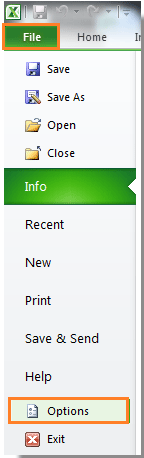
2. بعد ذلك، في نافذة الخيارات، انقر فوق خيار متقدم في الجزء الأيسر. انظر لقطة الشاشة:

3. ثم في القسم الأيمن، ابحث عن خانة الاختيار إدراج فاصلة عشرية تلقائيًا ضمن مجموعة خيارات التحرير، ثم قم بتحديدها، وحدد عدد المنازل العشرية في قائمة الأماكن. انظر لقطة الشاشة:

4. انقر فوق موافق لإغلاق النافذة. بعد ذلك، عندما تقوم بإدخال الأرقام في Excel، سيتم إدراج الفاصلة العشرية تلقائيًا. انظر لقطة الشاشة:

أفضل أدوات الإنتاجية لمكتب العمل
عزز مهاراتك في Excel باستخدام Kutools لـ Excel، واختبر كفاءة غير مسبوقة. Kutools لـ Excel يوفر أكثر من300 ميزة متقدمة لزيادة الإنتاجية وتوفير وقت الحفظ. انقر هنا للحصول على الميزة الأكثر أهمية بالنسبة لك...
Office Tab يجلب واجهة التبويب إلى Office ويجعل عملك أسهل بكثير
- تفعيل تحرير وقراءة عبر التبويبات في Word، Excel، PowerPoint، Publisher، Access، Visio وProject.
- افتح وأنشئ عدة مستندات في تبويبات جديدة في نفس النافذة، بدلاً من نوافذ مستقلة.
- يزيد إنتاجيتك بنسبة50%، ويقلل مئات النقرات اليومية من الفأرة!
جميع إضافات Kutools. مثبت واحد
حزمة Kutools for Office تجمع بين إضافات Excel وWord وOutlook وPowerPoint إضافة إلى Office Tab Pro، وهي مثالية للفرق التي تعمل عبر تطبيقات Office.
- حزمة الكل في واحد — إضافات Excel وWord وOutlook وPowerPoint + Office Tab Pro
- مثبّت واحد، ترخيص واحد — إعداد في دقائق (جاهز لـ MSI)
- الأداء الأفضل معًا — إنتاجية مُبسطة عبر تطبيقات Office
- تجربة كاملة لمدة30 يومًا — بدون تسجيل، بدون بطاقة ائتمان
- قيمة رائعة — وفر مقارنة بشراء الإضافات بشكل منفرد